|
Promises

Les 11 - Promises (voorheen les 23)
Benodigdheden:
plaatje - geen naam
masker 257-Kris
masker 20-20
textuur effecten - Lamellen
Animatie Shop
Materialen: 
Voorgrondkleur: #efddc7
Achtergrondkleur: #e89f6c
Verloop - Lineair - H 90 - H 1 - omkeren aangevinkt.
*****
Dit is maar een kort lesje zonder de animatie. Succes allemaal !
 Gebruik de aanwijzer om aan te geven waar je bent gebleven.
Gebruik de aanwijzer om aan te geven waar je bent gebleven.
Stap 01:
Bestand - Nieuw - transparant 600/500 pixels - vul met voorgrondkleur
Lagen - nieuwe rasterlaag - vul met achtergrondkleur.
*****
Stap 02:
Masker laden vanaf schijf - masker 257-Kris
Transparantie omkeren niet aangevinkt!
Lagen samenvoegen - groep samenvoegen.
*****
Stap 03:
Kopieer plaatje - Promised - plak als nieuwe laag
Lagen - masker laden vanaf schijf - masker 20-20
Transparantie omkeren niet aangevinkt!
Lagen samenvoegen - groep samenvoegen
Schuif naar rechts.
*****
Stap 04:
Kopieer image 6 - plak als nieuwe laag - zie voorbeeld
Aanpassen - scherpte - verscherpen (2x).
Schuif naar links onder.
*****
Stap 05:
Ga naar selectie - rechthoek - trek een selectie op je crea
- Zie screen
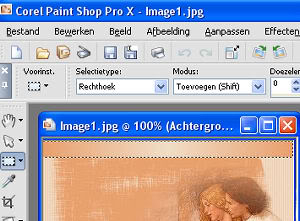
Lagen - nieuwe rasterlaag
Vul met verloop Lineair - H 90 - H 1 - omkeren aangevinkt.
*****
Stap 06:
Selecties - niets selecteren - lagen dupliceren
Afbeelding - spiegelen - verticaal spiegelen
Lagen samenvoegen - omlaag samenvoegen
*****
Stap 07:
Ga terug naar selecties - rechthoek - trek een dun selectie lijntje - zie screen

Lagen - nieuwe rasterlaag - vul met verloop (zie punt 5)
Schuif over het vertikale donkere lijntje in je crea - zie voorbeeld
Selecties - niets selecteren.
*****
Stap 08:
Activeer raster 1 in lagenpalet
Effecten - textuur effecten - lamellen - zie screen.
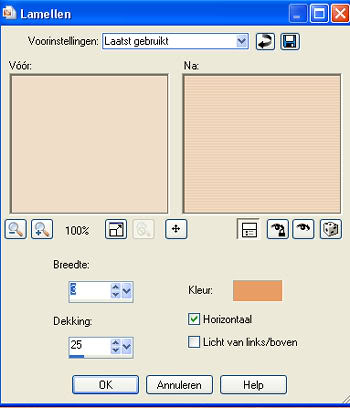
Aanpassen - scherpte - verscherpen.
*****
Stap 09:
Lagen - Nieuwe rasterlaag
Zet de tekst - naam of watermerk
Aanpassen- helderheid en contrast - verhelderen - 2.
*****
Stap 10:
Lagen samenvoegen - alle lagen samenvoegen.
**********
Klaar is je crea zonder animatie. Wil je nog verder gaan ?
Dan openen we Animatie Shop.
Open animatie 2 - we gaan de frames verminderen
van 21 naar 14 frames dan is de animatie niet zo zwaar.
Stap 01:
Bewerken - alles selecteren - ga naar animatie in de boven balk.
- Delen van animatie schrappen - zie screen.

klik O.K.
*****
Stap 02:
Terug naar PSP - kopieer je plaatje
Terug naar AS - plak als nieuwe animatie
*****
Stap 03:
Bewerken - alles selecteren
Doe 5X - Bewerken - selectie dupliceren.
*****
Stap 04:
Klik in frame 17 - ga naar het schaartje in de boven balk en knip
klik in frame 16 en knip - klik in frame 15 en knip.
*****
Stap 05:
Terug naar je animatie - bewerken - kopieren
Klik in de eerste frame van je plaatje
Bewerken - alles selecteren
Bewerken - plakken in geselecteerde frame
Zet beneden rechts.
*****
Stap 06:
Terug naar je animatie - ga naar animatie in bovenbalk - spiegelen
- zie screen

Bewerken - Kopieren - klik weer in de eerste frame van je plaatje
Bewerken - alles selecteren - bewerken - plakken in geselecteerde frame
Zet links bovenaan zie voorbeeld.
*****
Stap 07:
Animatie - eigenschappen van frame - zet looptijd op 20.
Bestand - opslaan als - Compuserve Graphics Interchange (gif).
*****
Uitwerkingen van de les in de Galerij zetten a.u.b.
Voor een opdracht graag eerst de les zoals ze hier staat en je mag er dan een tweede bij zetten
die je gemaakt hebt met eigen tubes en kleuren.
Lesjes werden geregistreerd bij U.T.R.


HTMLDesign Joke - Websetje EliaDesign
Alle lesjes zijn eigen fantasie...
Enige gelijkenissen met andere lesjes op internet zijn puur toeval.
Mag niet gekopieerd worden zonder toestemming.
Willen jullie graag de lesjes linken naar een groep, dat mag...maar graag een seintje vooraf.
Beschouw ze niet als jullie eigendom.
Laat de namen van de tubes en andere materialen intact, heb respect voor de makers.
Verder wens ik iedereen veel psp plezier.
...groetjes Elisa
Galerij |
Allerlei | Bommi's Lessen | Home
|

